آموزش نصب نرم افزار TIA Portal

این دوره آموزشی که در 27 قسمت تهیه شده است، کارشناسان مجرب نمایندگی زیمنس در تهیه آن با دقت کامل نقش آفرینی کرده اند تا مطالب ارائه شده به روز ، مفید، جدید و همچنین بسیار ساده باشد.
در مطالب پیشین با plc s7 1200 زیمنس آشنا شدید و مزایا و کاربردهای این پی ال سی را شناختید. برای کار کردن با این پی ال سی ازجمله مهمترین مسائلی که باید به آن اشراف داشته باشید نرم افزار plc s7 1200 زیمنس میباشد. در این مطلب همراه ما باشید تا نحوه نصب نرم افزار TIA Portal را برایتان را شرح دهیم و شما را در نصب نرم افزار plc راهنمایی کنیم.
قسمت اول: نصب نرم افزار TIA Portal
در این قسمت با شیوهی نصب نرم افزار plc s7 1200 زیمنس یعنی TIA Portal آشنا میشوید؛ که این نرم افزار دارای دو قسمت مختلف به نامهای Siemens SIMATIC S7 Step و PLCSIM Siemens SIMATIC S7 میباشد. باید هرکدام از این قسمتها را به صورت جداگانه نصب کنید؛ که هر دو در پوشههای جداگانه به صورت زیر قرار دارند:
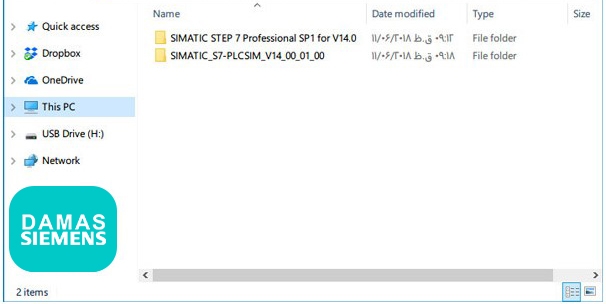
-
نصب Siemens SIMATIC S7 Step v14.0
زمانیکه پوشه مربوطه نرم افزار Siemens SIMATIC Step 7 زیمنس باز میکنید، محتوای آن پوشه به صورت زیر است:
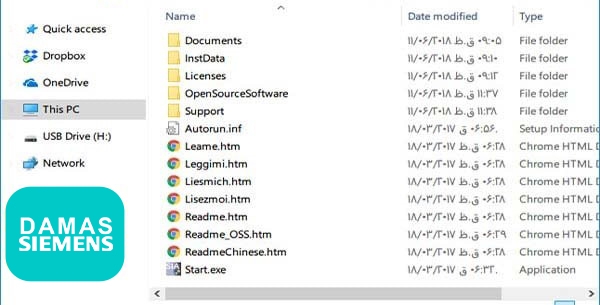
برای شروع نصب نرم افزار plc روی فایل Start.exe راست کلیک کنید و روی گزینه Run as administrator کلیک کنید تا پنجره نصب نرم افزار باز شود:
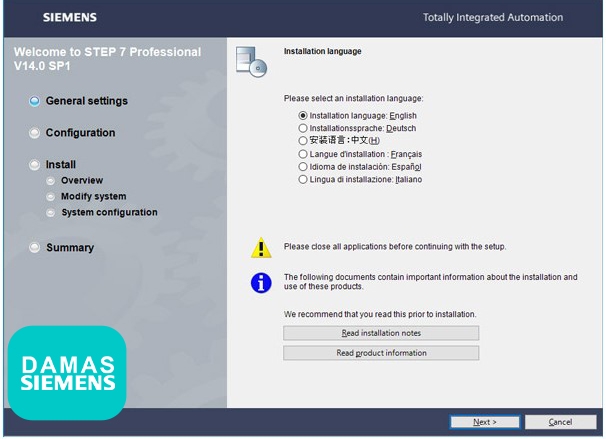
در مرحلهی بعدی باید زبان نصب نرم افزار را انتخاب کنید که برنامه TIA Portal زیمنس با چه زبانی اجرا شود:
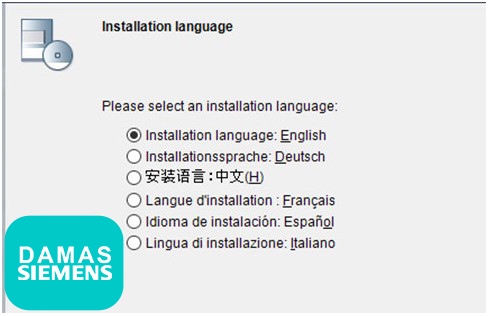
پس از آنکه زبان مورد نظرتان را انتخاب کردید، روی گزینه Next کلیک کرده تا به قسمت بعدی نصب نرم افزار plc که انتخاب زبان محصولی که میخواهید آن را به نرم افزار TIA Portal زیمنس متصل کنید انتقال داده شوید:
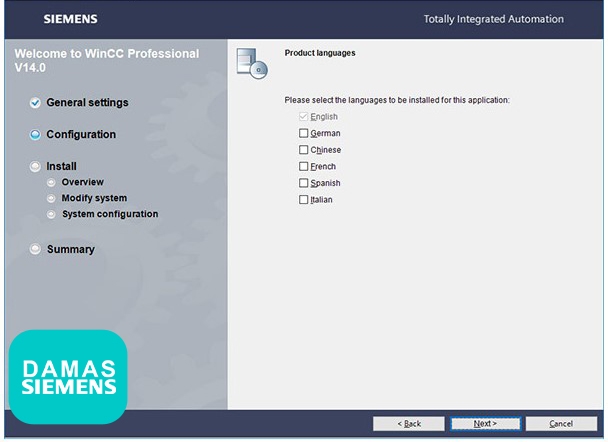
در این مرحله باید امکاناتی که میخواهید نصب شوند و محل نصب را انتخاب کنید. (پیشنهاد میشود که تیکهای امکانات را تغییر ندهید) سپس روی گزینه Next کلیک کنید:
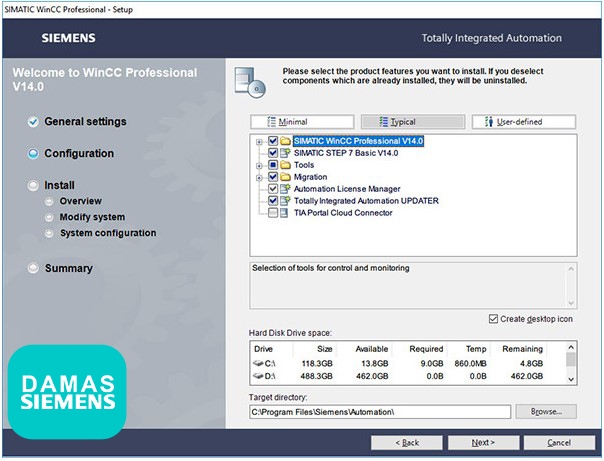
در قسمت بعدی، قوانین شرکت زیمنس را مشاهده خواهید کرد که باید در پایین صفحه دو تیک مربوط به تایید قوانین را فعال کنید:
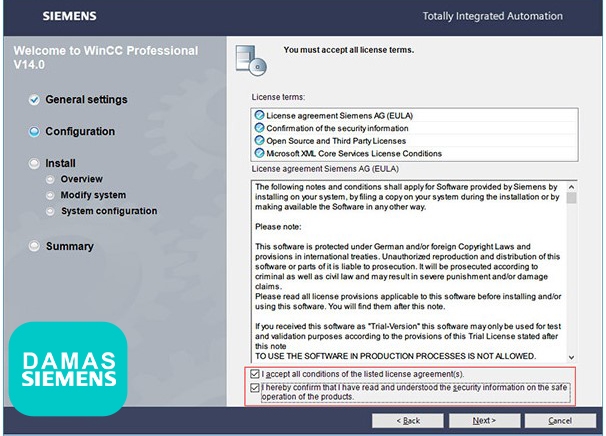
در مرحلهی بعدی، موارد امنیتی که توسط شرکت زیمنس ارائه شده است را مشاهده کرده و باید تیک قبول این قوانین را نیز بزنید:
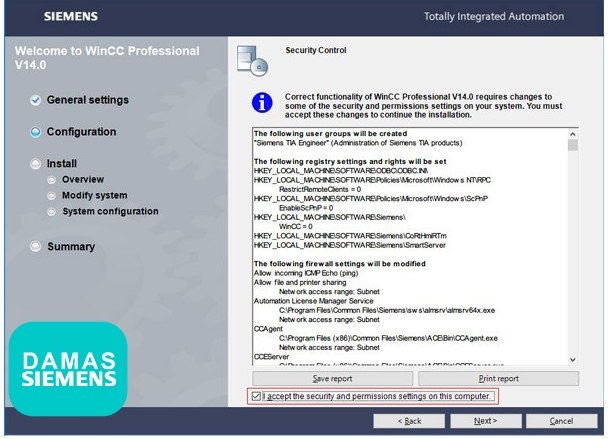
در صفحه بعدی جزئیات نصب نرم افزار TIA Portal را مشاهده میفرمایید؛ جزییاتی مانند محل نصب و ویژگیهایی که باید نصب شوند. روی گزینه install کلیک کنید تا نصب برنامه شروع شود:
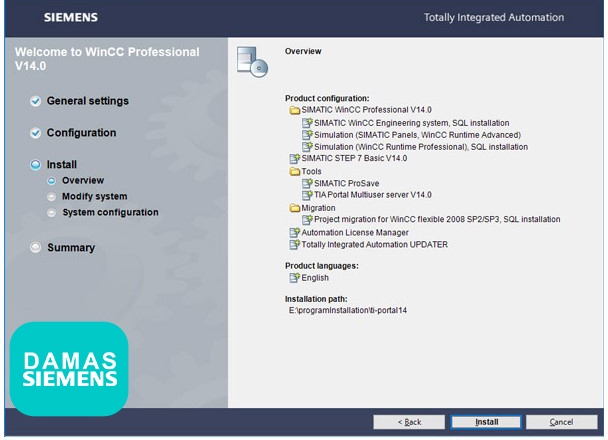
در این لحظه باید صبر کنید تا برنامه نصب شود که ممکن است در هنگام نصب نیاز به Restart کردن کامپیوتر نیز باشد. در آخر باید یکبار کامپیوتر خود را Restart کنید تا نصب Siemens SIMATIC S7 Step v14.0 کامل بشود.
-
نصب Siemens SIMATIC S7 PLCSIM v14.0
وقتی پوشه مربوطه به نرم افزاز SIMATIC S7 PLCSIM زیمنس را باز میکنید، محتویات آن به صورت زیر میباشد:
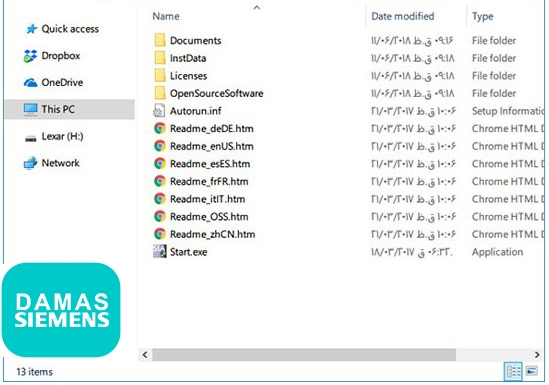
برای نصب برنامه SIMATIC S7 PLCSIM زیمنس روی گزینه Start.exe راست کلیک کرده و گزیه Run as administrator کلیک کیند تا صفحه شروع نصب برنامه SIMATIC S7 PLCSIM باز شود و زبان نصب نرم افزار plc را انتخاب کنید و درگام بعدی بر روی گزینه Next کلیک کرده:

در مرحله بعد نصب برنامه، باید زبان محصولی که میخواهید به برنامه SIMATIC S7 PLCSIM را متصل کنید را انتخاب کنید و روی گزینه Next کلیک کنید:
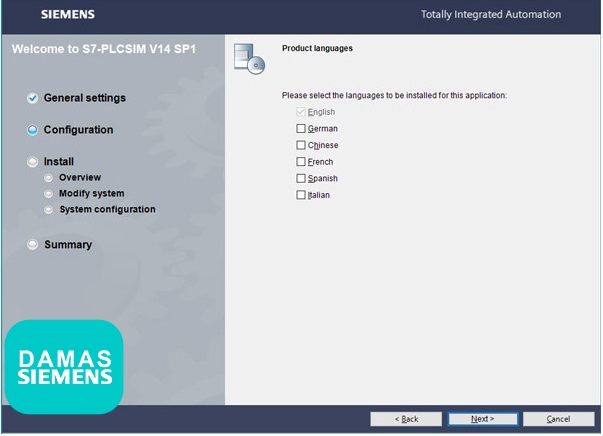
در گام بعدی باید ویژگیهای مورد نظر نرم افزار را انتخاب کنید که ما به شما پیشنهاد میکنیم آن را اصلا تغییر ندهید و در پایین محل نصب نرم افزار plc s7 1200 زیمنس را باید مشخص کنید و روی گزینه Next کلیک کنید:
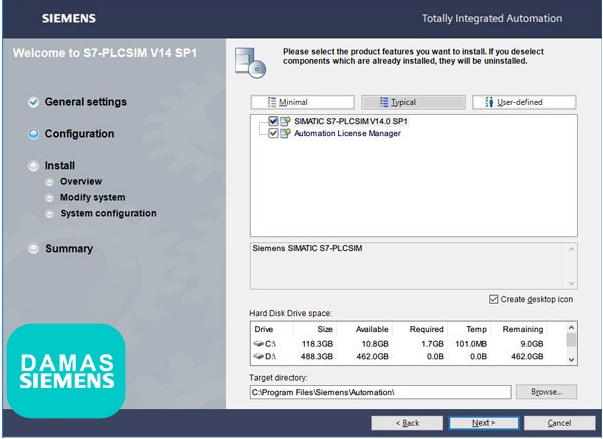
در مرحلهی بعد، قوانین شرکت زیمنس که مربوط به نرم افزار SIMATIC S7 PLCSIM زیمنس را مشاهده خواهید کرد که باید در پایین آن صفحه دو تیک مربوط به آن را فعال نمایید:

در قسمت بعد نیز، موارد امنیتی که توسط شرکت زیمنس ارائه شده است را مشاهده خواهید کرد و باید تیک قبول این قوانین را بزنید و سپس روی گزینه Next کلیک کنید:
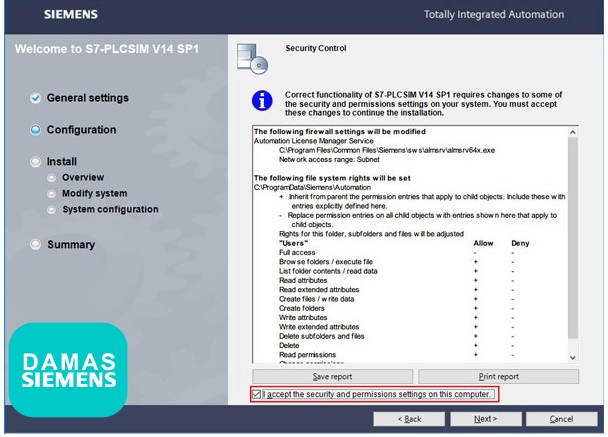
در صفحه بعدی جزئیات نصب نرم افزار TIA Portal را مشاهده کرده؛ جزییاتی مانند محل نصب و ویژگیهایی که باید نصب شوند. پس از آن، روی گزینه install کلیک کنید تا فرایند نصب برنامه شروع شود:
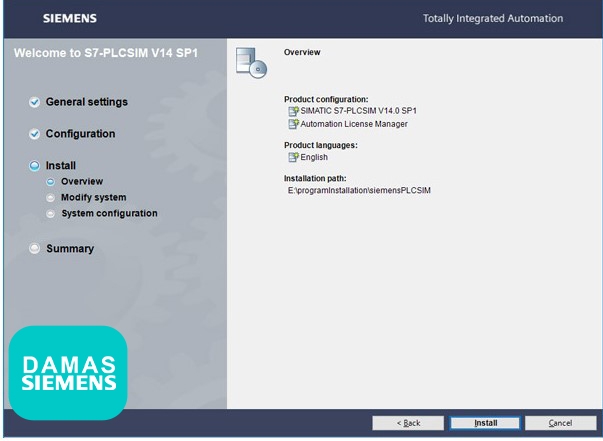
حالا باید اندکی صبر کنید تا نصب برنامه SIMATIC S7 PLCSIM زیمنس تمام شود. ممکن است در هنگام نصب نرم افزار plc s7 1200 زیمنس، کامپیوتر شما نیاز به Restart داشته باشد. بعد از پایان نصب Siemens SIMATIC S7 PLCSIM v14.0 باید کامپیوتر خود را Restart کنید تا فرایند نصب به طور کامل پایان یابد.
انواع نرم افزارهای s7 و کاربرد آنها در plc زیمنس
نرم افزار SIMATIC S7 Safety: این نرمافزار از ساختار پروزه مشترک برخوردار است و به همین دلیل یکی از بهترین نرمافزارها برای طراحی و نوشتن یک برنامه با امنیت بسیار بالا است.
نرم افزار SIMATIC S7 Professional: این نرمافزار برای بسیاری از plc های simatic زیمنس کاربرد داشته و همچنین از آن برای عیبیابی شبکه نیز استفاده میکنند.
نرم افزار S7 BASIC: این نرم افزار ازجمله کاربردیترین نرمافزارها برای انواع plc های S7300 و S7400 محسوب میشود و با استفاده از میتوان اقدام به سرویس و راه اندازی و همچنین کد نویسی plc های زیمنس نمود.
نرم افزار PID Professional: میتوان گفت این نرمافزار زیرمجموعهای از نرمافزار S7 Professional میباشد؛ که دارای سطح کاربری پیشرفتهتری است.

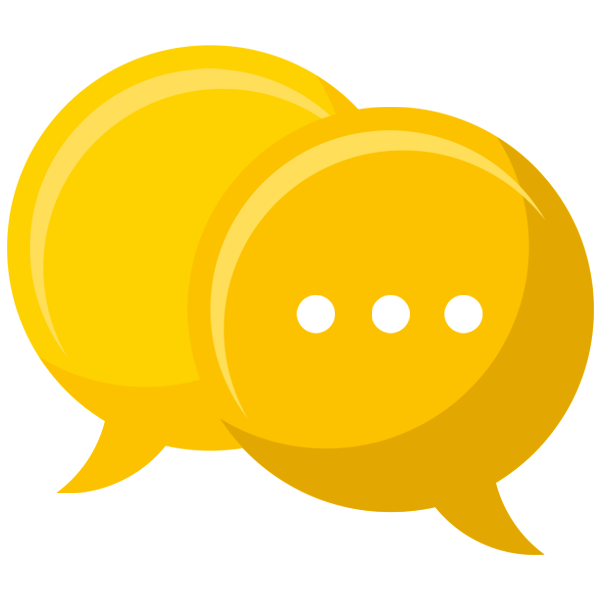



لطفا ازش یه فیلم آموزشی هم بذارین خیلی بیشتر به کارمون میاد این شکلی البته که ممنونمبابت اسلاید های عکسی
بله حتما سعی می کنیم ویدیویی در جهت کاربردی تر بودن مطلب تهیه کنیم .
سلام واقعا عالی بود. کامل ترین آموزشی بود که برای نصب نرم افزار plc پیدا کردم.
سلام جناب جلیلی عزیز
ممنون از نظر لطفتون